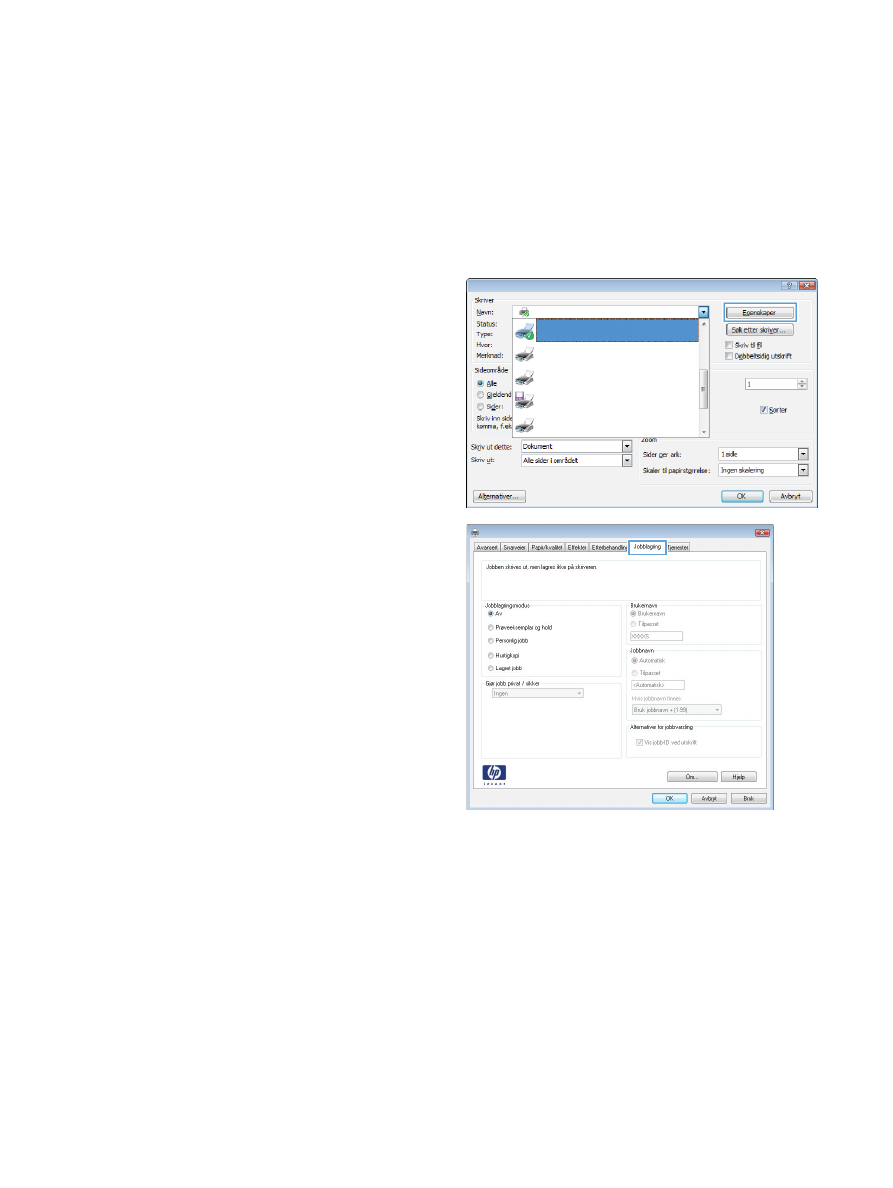
Opprette en lagret jobb (Windows)
Du kan lagre jobber på produktet, slik at du kan skrive dem ut når som helst.
1.
Velg alternativet Skriv ut ved hjelp av
programmet.
2.
Velg produktet, og klikk deretter på
Egenskaper eller Innstillinger.
3.
Klikk på kategorien Jobblagring.
94
Kapittel 5 Skrive ut
NOWW
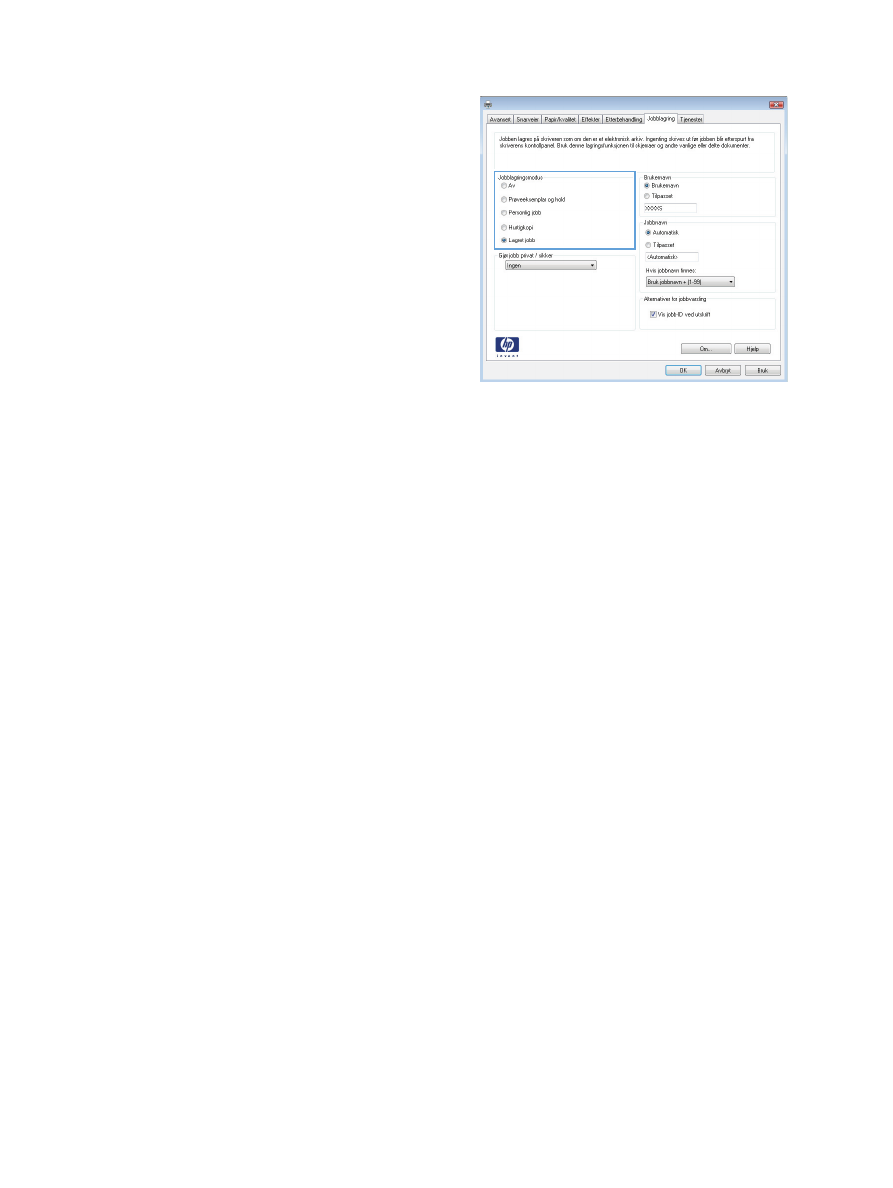
4.
Velg et Jobblagringsmodus-alternativ.
●
Prøveeksemplar og hold: Skriv ut og
korrekturles ett eksemplar av jobben, og
skriv deretter ut flere eksemplarer.
●
Personlig jobb: Jobben skrives ikke ut
før produktet får beskjed om det via
kontrollpanelet. I denne
jobblagringsmodusen kan du velge et av
alternativene under Gjør jobb privat/
sikker. Hvis du gir jobben en PIN-kode,
må du oppgi den aktuelle PIN-koden på
kontrollpanelet. Hvis du krypterer jobben,
må du angi nødvendig passord via
kontrollpanelet.
●
Hurtigkopi: Skriv ut ønsket antall
eksemplarer av en jobb, og lagre deretter
et eksemplar av jobben i produktminnet,
slik at du kan skrive den ut på nytt senere.
●
Lagret jobb: Lagre en jobb på
produktet, og gjør det mulig for andre
brukere å skrive ut jobben når som helst. I
denne jobblagringsmodusen kan du velge
ett av alternativene under Gjør jobb
privat/sikker. Hvis du gir jobben en
PIN-kode, må personen som skriver ut
jobben, angi den nødvendige PIN-koden
via kontrollpanelet. Hvis du krypterer
jobben, må personen som skriver ut
jobben, angi nødvendig passord via
kontrollpanelet.
NOWW
Lagre utskriftsjobber på produktet
95
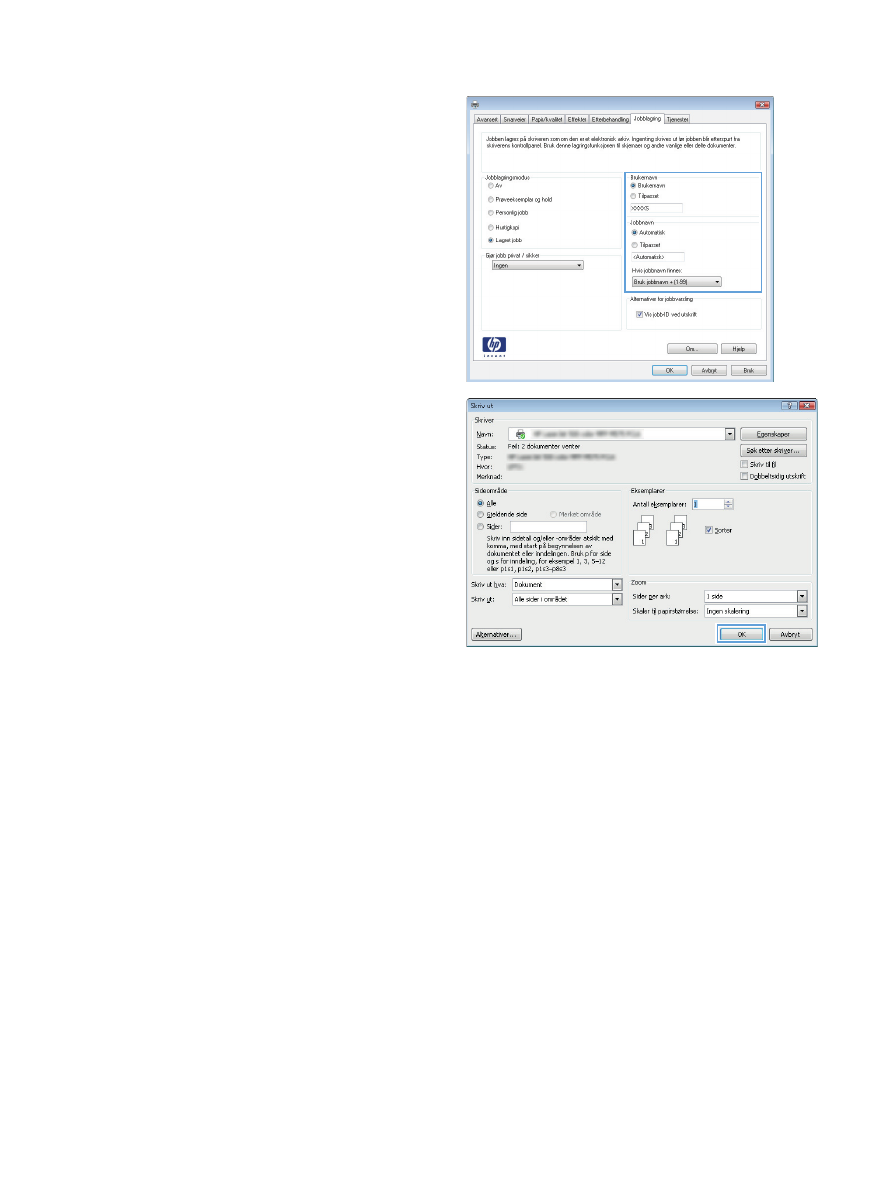
5.
Hvis du vil bruke et egendefinert brukernavn
eller jobbnavn, klikker du på Eg.def. og
deretter skriver du inn brukernavnet eller
jobbnavnet.
Velg hvilket alternativ som skal brukes hvis
jobben har samme navn som en annen lagret
jobb:
●
Bruk jobbnavn + (1–99): Legg til et
unikt tall på slutten av jobbnavnet.
●
Bytt eksisterende fil: Overskriv den
eksisterende lagrede jobben med den nye
jobben.
6.
Klikk på knappen OK for å lukke
dialogboksen Dokumentegenskaper. I
dialogboksen Skriv ut klikker du på knappen
OK for å skrive ut jobben.